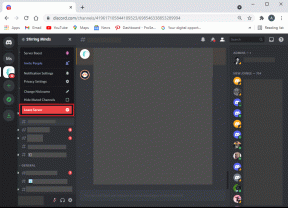As 7 principais maneiras de corrigir o código de erro de login E84 no Steam para Windows
Miscelânea / / June 08, 2023
Pode ser confuso se o Steam continuar mostrando o código de erro E84 e o erro 'Algo deu errado ao tentar fazer login'. Surpreendentemente, esses erros podem ocorrer mesmo quando você usa as credenciais de login corretas. Isso pode acontecer por vários motivos, desde falhas temporárias de aplicativos até problemas do lado do servidor. Felizmente, você pode corrigir o problema com algumas soluções de problemas.
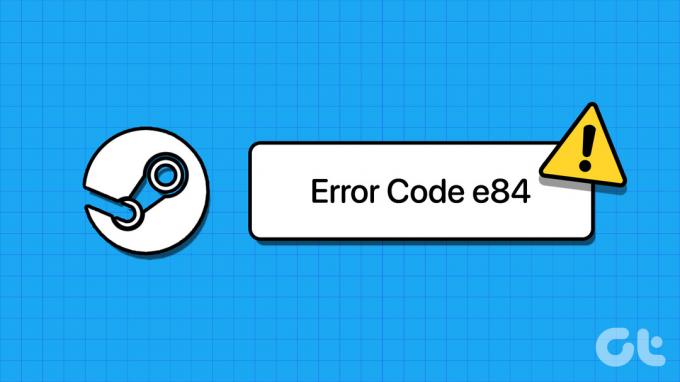
O Steam é divertido e divertido, uma vez que você não consegue fazer login e encontra códigos de erro enigmáticos. Se você não consigo acessar o Steam devido ao código de erro de login E84, experimente as dicas a seguir para corrigir o problema subjacente.
1. Adicionar um parâmetro de login no arquivo EXE do Steam
Uma solução eficaz para corrigir o código de erro de login E84 é adicionar o parâmetro '-noreactlogin' ao arquivo executável do Steam. Diversos usuários nos fóruns Steam relataram corrigindo esse erro específico com esse truque. Você também pode tentar.
Passo 1: Na área de trabalho do seu computador, clique com o botão direito do mouse no atalho do Steam e selecione Propriedades.

Passo 2: Alterne para a guia Atalho. No campo Alvo, clique no final do caminho, insira um espaço e digite -noreactlogin.
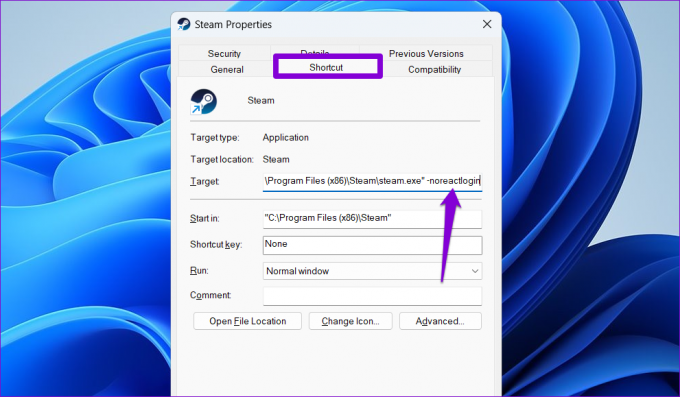
Etapa 3: Clique em Aplicar, seguido de OK.
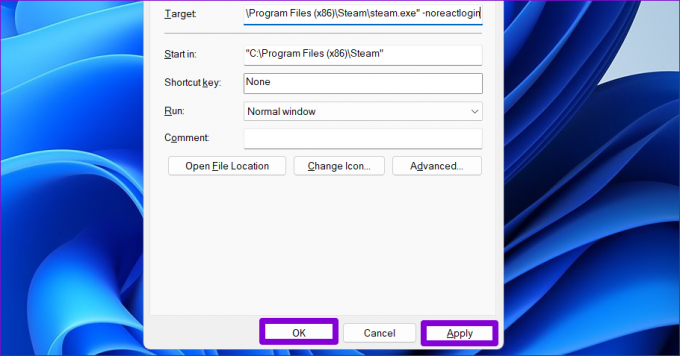
Abra o aplicativo Steam novamente e verifique se ainda apresenta erros ao fazer login. Se isso acontecer, repita as etapas acima e remova o parâmetro '-noreactlogin' e continue com as correções abaixo.
2. Forçar Fechar e Reabrir Steam
Isso pode parecer básico, mas não pule esta etapa. O Steam pode estar exibindo o código de erro E84 devido a falhas temporárias no aplicativo. Se não for nada grave, fechar e reabrir o cliente Steam deve ajudar a corrigi-lo.
Pressione o atalho de teclado Ctrl + Shift + Esc para abrir o Gerenciador de Tarefas. Na guia Processos, clique com o botão direito do mouse em Steam e selecione Finalizar tarefa no menu de contexto.
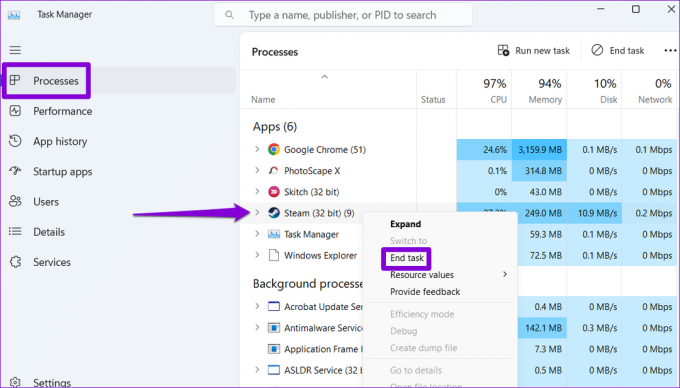
Reabra o aplicativo Steam depois disso e veja se consegue fazer login.
3. Alternar para uma conexão de rede diferente
Uma conexão de internet lenta ou intermitente também pode dar origem a tais erros de login no Steam. Se reiniciar o cliente Steam não ajudar, tente mudar para uma conexão de rede diferente. Além disso, se você usar um serviço VPN, considere desativá-lo momentaneamente e tente novamente.
4. Redefina sua senha do Steam
Outra causa do código de erro de login E84 no Steam são problemas de autenticação com sua conta. Para corrigir isso, tente redefinir a senha da sua conta no site do Steam.
Passo 1: Abra seu navegador preferido e acesse o site do Steam.
Visite o Steam
Passo 2: Clique na opção Login no canto superior direito.

Etapa 3: Clique em 'Ajuda, não consigo fazer login' na parte inferior.
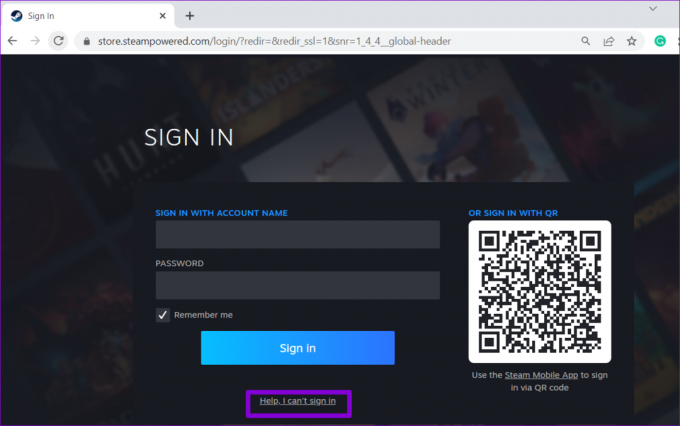
Passo 4: Selecione a opção 'Esqueci o nome ou a senha da minha conta Steam'.
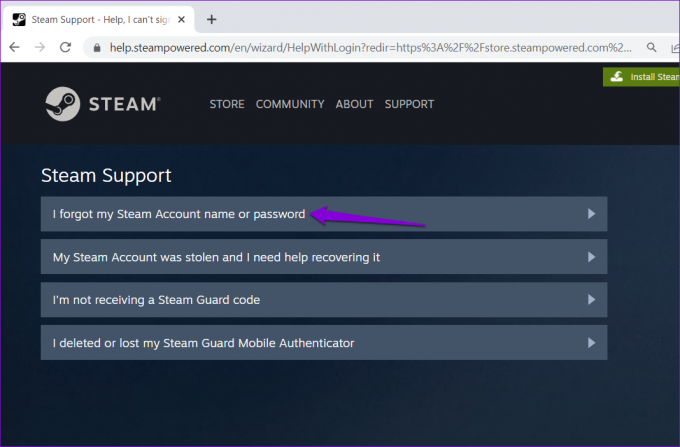
Passo 5: Digite o endereço de e-mail ou número de telefone vinculado à sua conta Steam e clique em Pesquisar.
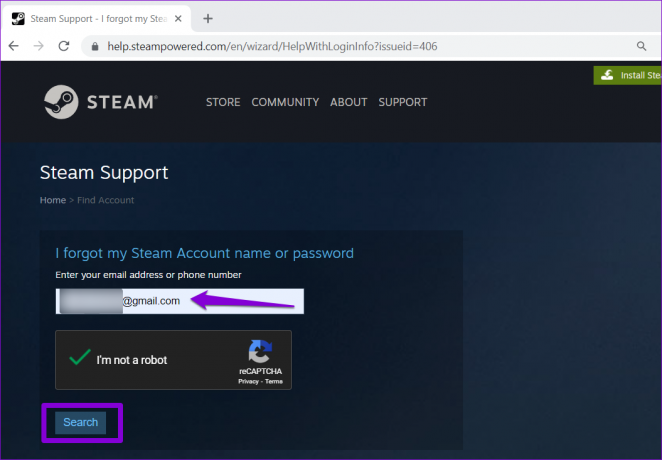
Passo 6: Selecione a opção 'Enviar um código de verificação de conta para [ID de e-mail]'. Em seguida, clique no link de verificação recebido em seu e-mail.
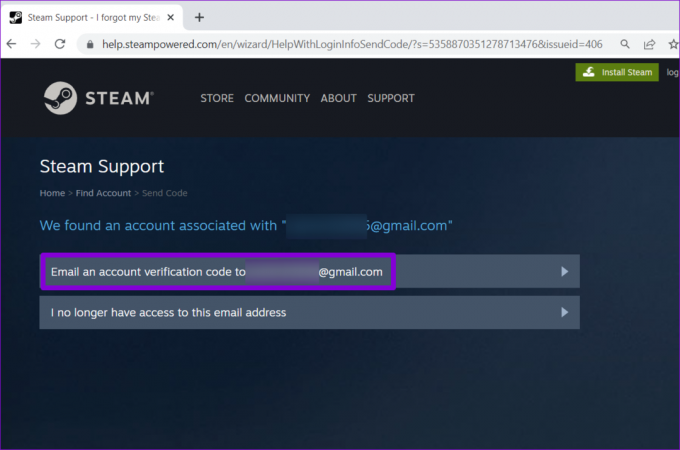
Etapa 7: Clique em Redefinir minha senha.
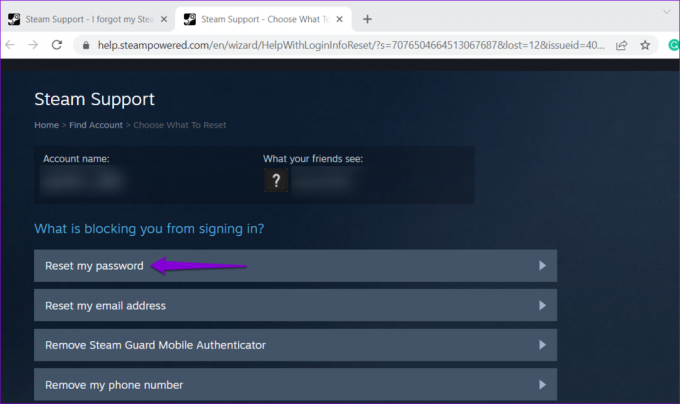
Etapa 8: Defina uma nova senha para sua conta Steam e clique no botão Alterar senha.

Depois de redefinir sua senha, tente fazer login no aplicativo Steam novamente.
5. Verifique o status do servidor Steam
Você pode não ser o único com problemas de login no Steam. Há uma chance de que os servidores do Steam estejam enfrentando uma interrupção, resultando no código de erro de login E84. Você pode verificar o Downdetector para verificar se outros usuários do Steam estão enfrentando problemas semelhantes.
Visite o Downdetector

Se os servidores estiverem inativos, aguarde o Steam corrigir o problema e tente fazer login novamente.
6. Data e hora corretas do sistema
Se seu O computador com Windows está definido para uma data ou hora incorreta, aplicativos como o Steam podem ter problemas para se comunicar com o servidor. Para evitar discrepâncias, você deve habilitar o recurso automático de data e hora em seu computador com Windows.
Passo 1: Pressione o atalho de teclado Windows + I para abrir o aplicativo Configurações.
Passo 2: Selecione Hora e idioma na barra lateral esquerda. Em seguida, clique em Data e hora no painel direito.

Etapa 3: Ative a alternância ao lado de "Definir hora automaticamente".

7. Reinstale o aplicativo Steam
Se você não conseguir fazer login no aplicativo Steam neste momento, alguns dos arquivos principais do aplicativo podem estar corrompidos. Nesse caso, sua melhor opção é desinstalar e reinstalar o Steam no seu PC.
Observação: Desinstalar o Steam também removerá todo o conteúdo de jogos do seu computador. Confira o guia oficial do Steam para mude a localização padrão dos seus jogos.
Veja como você pode fazer isso.
Passo 1: Clique com o botão direito do mouse no ícone Iniciar e selecione Aplicativos instalados na lista.

Passo 2: Localize o aplicativo Steam na lista, clique no ícone do menu (três pontos horizontais) ao lado dele e selecione Desinstalar.
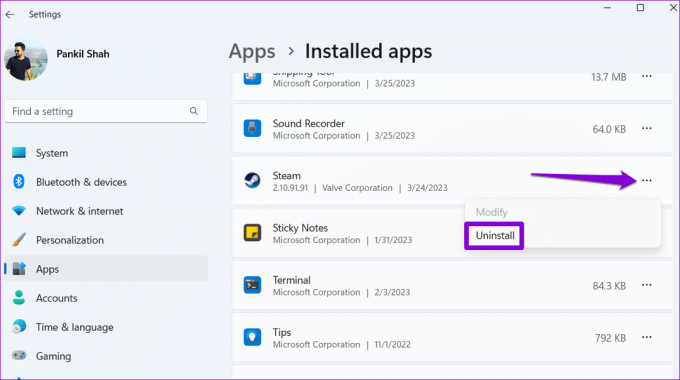
Etapa 3: Selecione Desinstalar para confirmar.

Depois disso, baixe e instale o aplicativo Steam de novo. Depois disso, você será logado sem nenhum erro.
Não há mais obstáculos de login
Ser interrompido com o código de erro de login E84 no Steam é provavelmente a última coisa que você deseja em seu tempo livre. Felizmente, corrigir esse código de erro específico não demora muito se você aplicar as correções acima.
Qual das dicas acima funcionou para você? Deixe-nos saber nos comentários abaixo.
Última atualização em 16 de maio de 2023
O artigo acima pode conter links de afiliados que ajudam a apoiar a Guiding Tech. No entanto, isso não afeta nossa integridade editorial. O conteúdo permanece imparcial e autêntico.

Escrito por
Pankil é um Engenheiro Civil de profissão que iniciou sua jornada como redator na EOTO.tech. Recentemente, ele ingressou na Guiding Tech como redator freelance para cobrir instruções, explicações, guias de compra, dicas e truques para Android, iOS, Windows e Web.